Cómo crear un formulario en Microsoft Excel para ingresar datos - Paso a paso
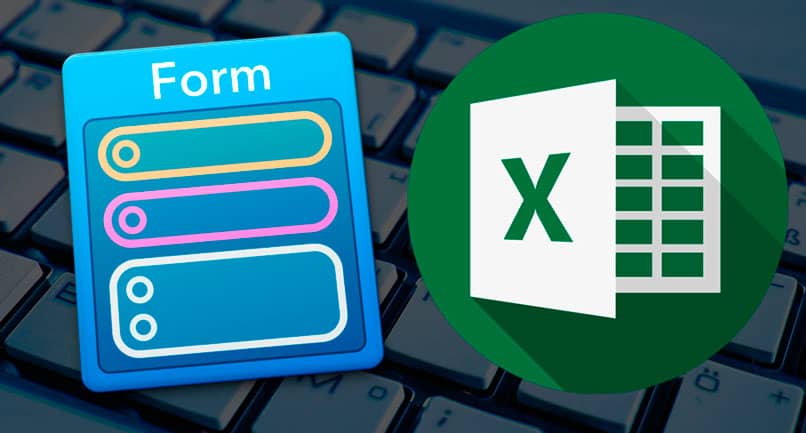
Hay una forma de poder gestionar los datos en Excel de una forma más ordenada y es a través de formularios. Los son muy útiles porque ayuda a que el usuario final no cometa errores al registrar datos. Crear un formulario en Microsoft Excel para ingresar datos es fácil de hacer conociendo las herramientas necesarias.
¿Cómo crear un formulario en Microsoft Excel para ingresar datos?
Lo primero que tienes que hacer es activar las opciones de programador en la cinta de opciones en caso de que no se encuentra activa. Para activarla haz clic sobre Archivos (Acceso rápido Alt + A) y posteriormente Opciones.
- Selecciona la opción personalizar cintas de opciones y en el segundo recuadro activa la casilla Programador.
- En las opciones de programador selecciona la opción Visual Basic.
- Selecciona el menú Insertar y haz clic sobre la opción UserForm.

- Agrega los controles que necesites en el formulario. La mejor forma de agregarlo es haciendo clic sobre ellos y arrastrándolos al formulario en el lugar donde quieres colocarlo. Agregas todos los que necesites como las etiquetas para identificar, los cuadros de textos donde el usuario ingresará los datos, listas, casillas de verificación, botones de opción, barras de desplazamiento o botones. Puedes agregar más controles, pero estos suelen ser los más utilizados.
- Una vez que el usuario ingresa los datos en el formulario, estos se guardan en una hoja de Excel. Pero para que esto se cumpla se debe programar un botón para que se lleve a cabo la acción.
- El código que se utiliza para hacer el registro es sencillo, solo se trata de una línea de código por registro.
Worksheets("Hoja1").Range("A1").Value = Me.TextBox1.Value
Esta línea indica que el valor agregado en el cuadro de texto llamado TextBox es igual al valor de la celda A1 que se encuentra en la Hoja1. Debes aplicar esta misma fórmula para cada campo que quieras colocar en el formulario, aunque puede variar ligeramente dependiendo del tipo de control.